집 >소프트웨어 튜토리얼 >사무용 소프트웨어 >단어 아이콘을 추가하는 방법
단어 아이콘을 추가하는 방법
- WBOY앞으로
- 2024-03-20 20:51:18739검색
PHP 편집기 Xigua가 Word 문서에 아이콘을 추가하는 방법을 소개합니다. Word에서는 삽입 기능을 통해 아이콘을 추가할 수 있습니다. 먼저 삽입 탭에서 "아이콘" 버튼을 찾은 다음 필요한 아이콘 스타일을 선택하고 삽입을 클릭하세요. 또한 그림 삽입을 통해 사용자 정의 아이콘을 추가할 수도 있습니다. 그런 다음 추가하려는 아이콘 파일을 찾아 Word 문서에 삽입합니다. 아이콘을 추가하면 문서를 더욱 생생하고 매력적으로 만들어 콘텐츠에 반짝임을 더할 수 있습니다.
단어 아이콘을 추가하는 단계는 다음과 같습니다.
1단계: 아이콘을 추가해야 하는 워드 문서를 엽니다. 우리는 전화라는 단어를 생생한 아이콘으로 바꾸고 싶습니다.
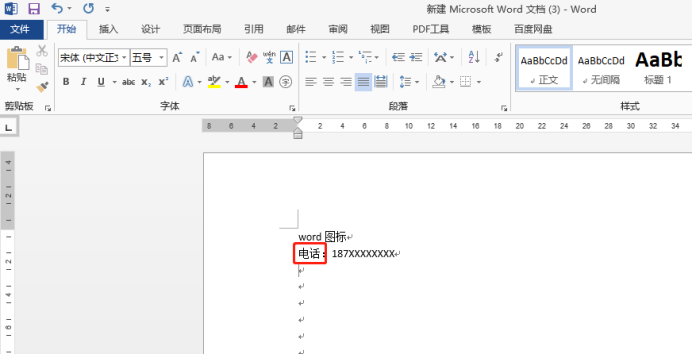
2단계: 메뉴 표시줄의 "삽입--기호"에서 "기타 기호"를 클릭하여 선택하고 화살표로 표시된 작은 삼각형을 클릭합니다.
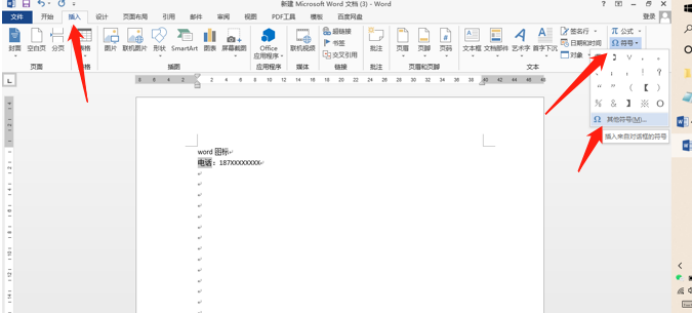
3단계: "글꼴" 드롭다운 메뉴에서 "Wingdings" 또는 "Wingdings2"를 선택합니다.
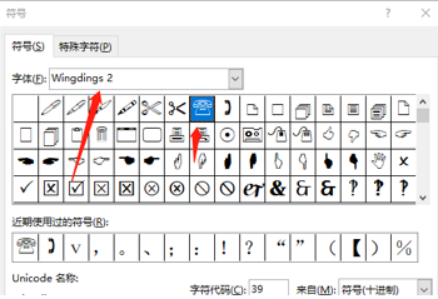
4단계: 필요에 따라 아이콘을 선택하고 "삽입" 버튼을 클릭하세요.
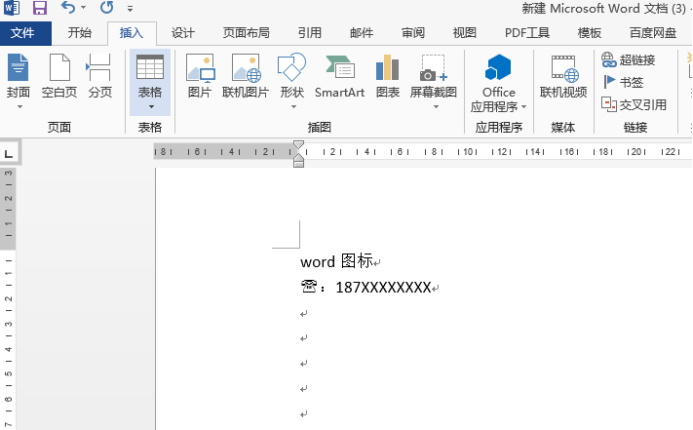
5단계: 아이콘 삽입이 완료되면 "닫기" 버튼을 클릭하세요. 그런 다음 아이콘을 선택하고 글꼴을 조정하는 것처럼 크기를 조정할 수 있습니다. 아래 그림과 같이:
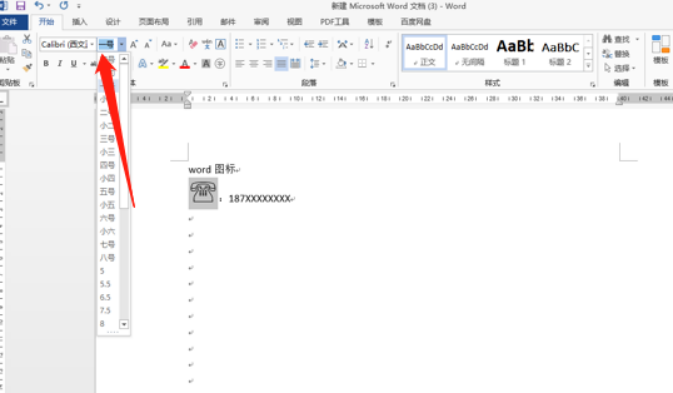
6단계: 이 시점에서 삽입 - 기호를 다시 클릭하면 최근에 사용한 아이콘이 화살표 드롭다운 상자에 표시되므로 훨씬 더 편리하고 앞으로 사용하기 편리합니다.
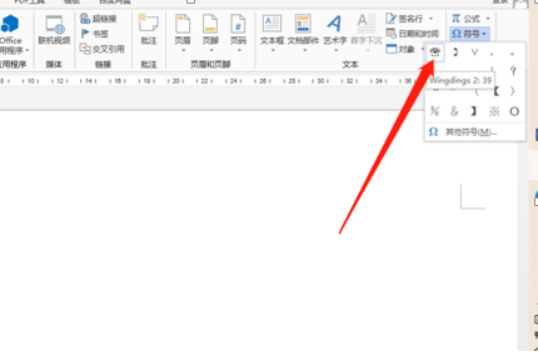
단어 아이콘 추가 방법, 배워보셨나요? 모두 간단하고 편리하며 문서를 편집할 때 유연하게 사용할 수 있습니다. 단어 아이콘을 추가하면 문서가 더욱 보기에도 좋을 뿐만 아니라 읽기에도 매우 편리합니다. 연습이 완벽을 만든다는 속담처럼, 어쩌면 더 편리한 방법을 찾을 수도 있습니다!
위 내용은 단어 아이콘을 추가하는 방법의 상세 내용입니다. 자세한 내용은 PHP 중국어 웹사이트의 기타 관련 기사를 참조하세요!

